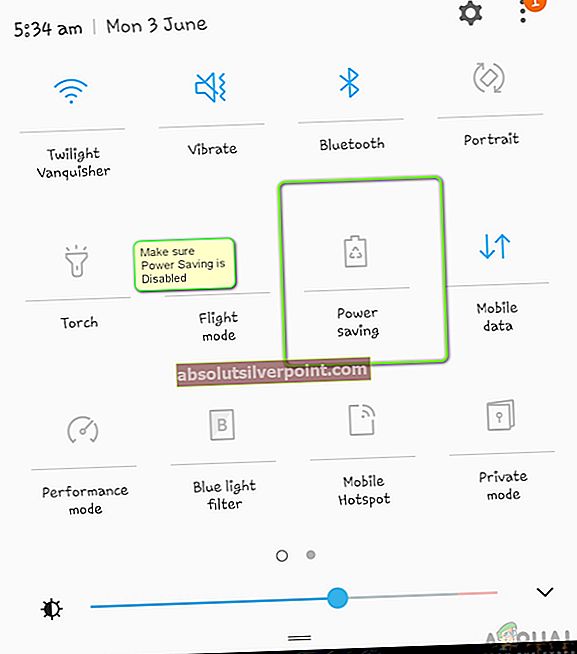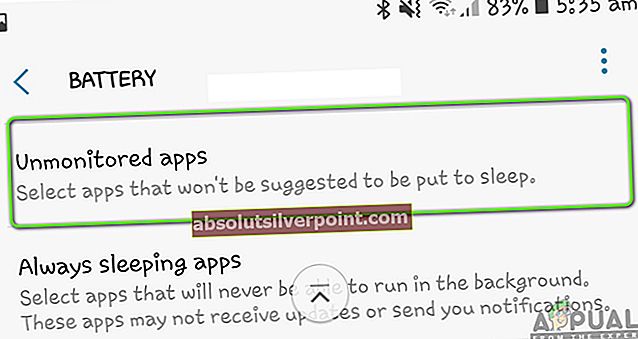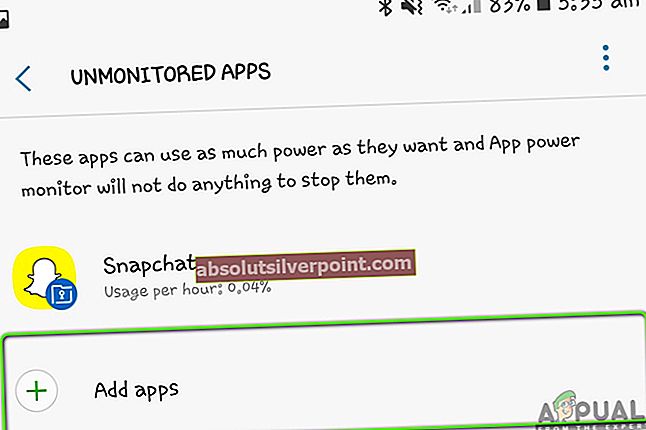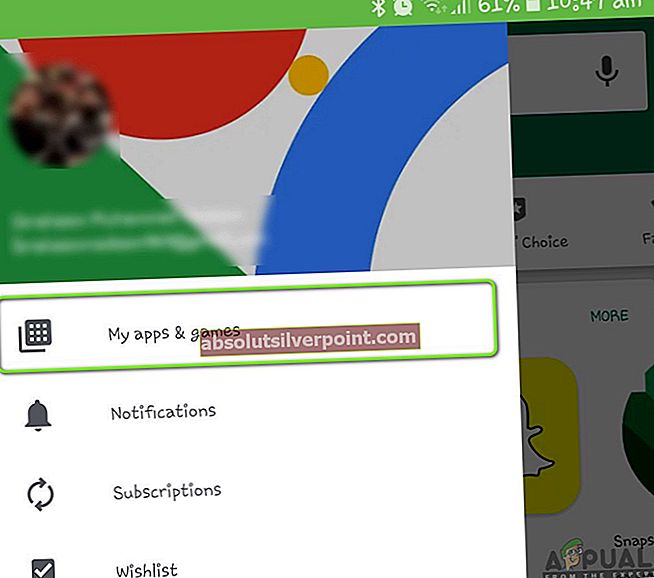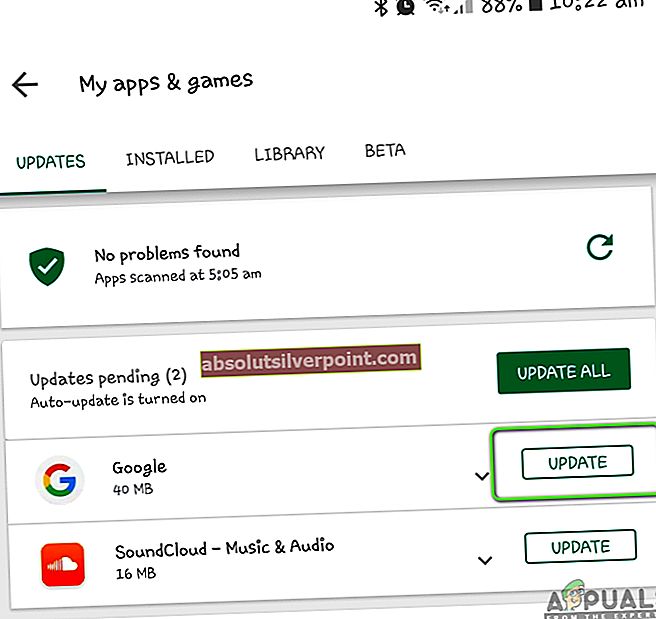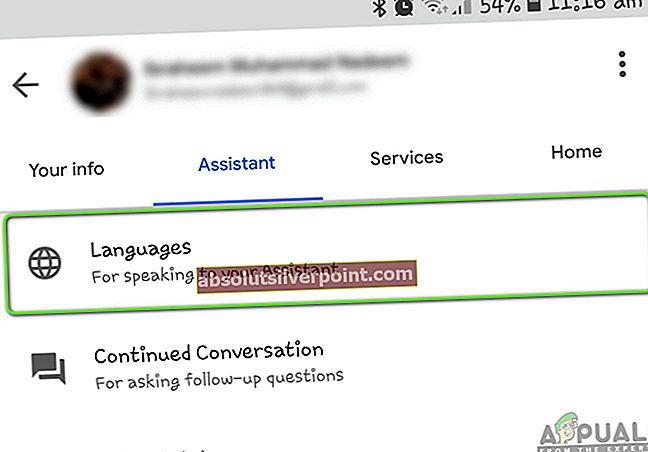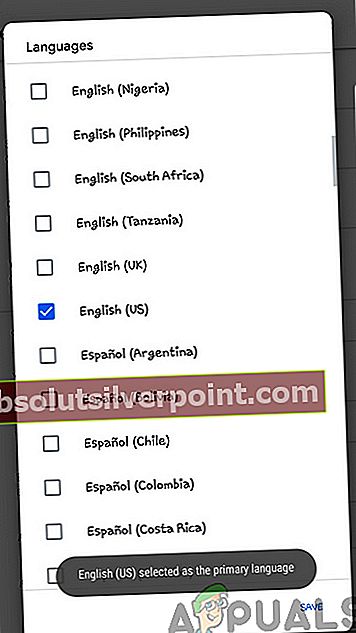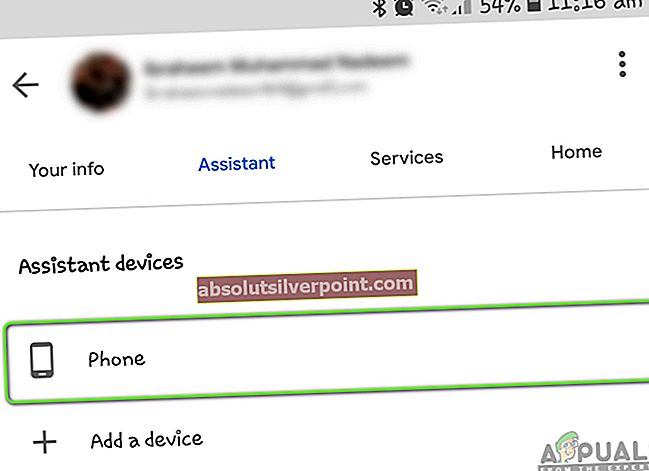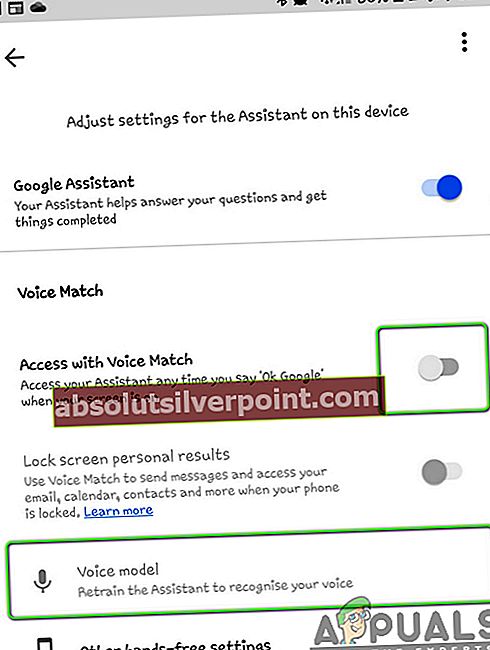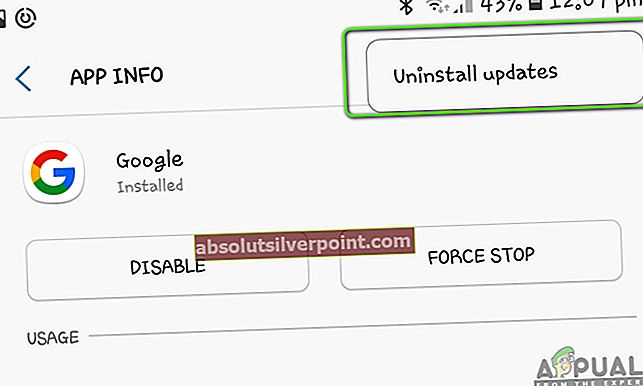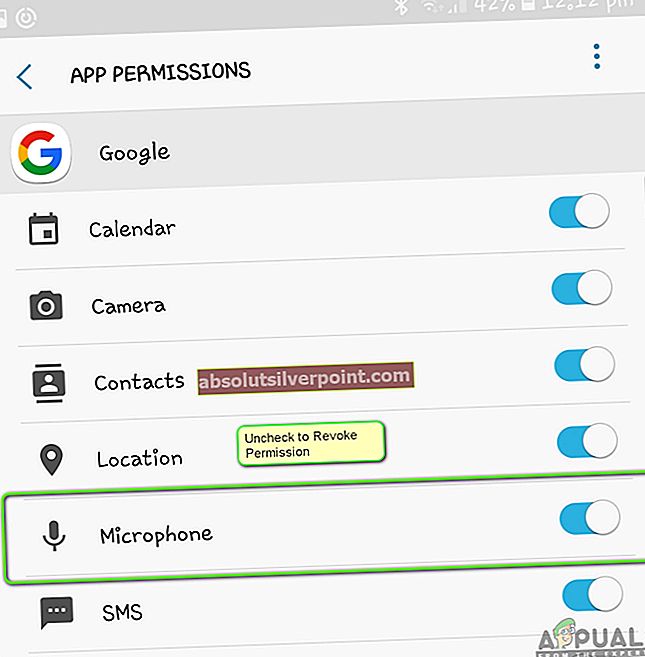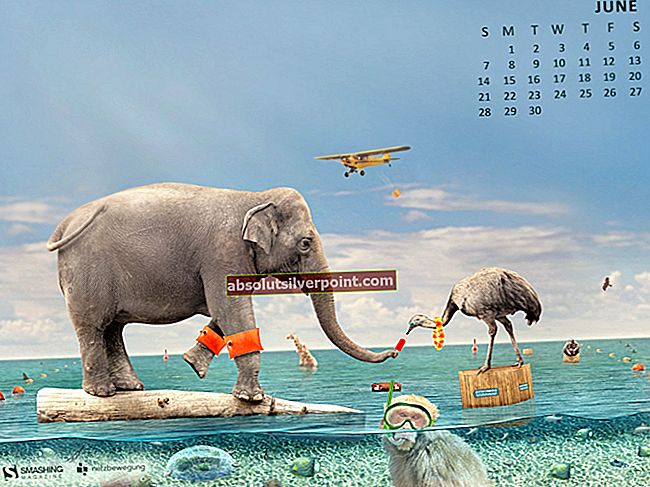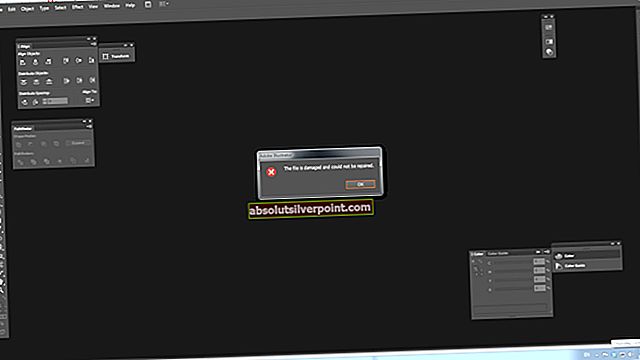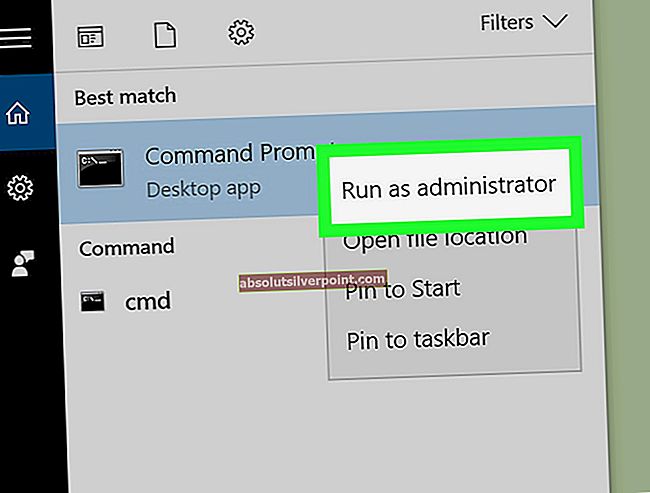Kot vsi morda že veste, je Google izdal mehanizem glasovnega iskanja, kjer se Google odzove na "Hey Google", "Hello Google" itd. In prikaže okno za iskanje. Ko se odpre okno za iskanje, znova posluša vaš glas za katero koli iskanje, ki bi ga morda želeli izvesti. Ta funkcija se uporablja tudi v računalnikih, mobilnih telefonih, pametnih televizorjih, konzolah in modulih pametnega doma in uporabniku ponuja veliko funkcionalnosti.
Kljub temu, da je ta funkcija ena izmed najbolj priljubljenih funkcij, ki jih je Google kdaj izdal, se še vedno sooča s težavami, če ne deluje pravilno ali povzroči nenavadne težave, na primer Google prepozna vaš glas, vendar kasneje ne registrira iskanja ali zavrne sprejetje vašega glas sploh.
V tem članku bomo preučili vse razloge, zakaj se ta težava pojavlja in katera pravna sredstva lahko uporabite za odpravo te težave. Prepričajte se, da ste začeli s prvo rešitvijo in se spustili navzdol, saj so oštevilčene glede na zahtevnost in uporabnost.
Kaj povzroča, da Google Voice Search ali 'Hey Google' ne deluje?
Po preiskavi več uporabniških primerov, samostojnem raziskovanju in ponovitvi stanja na naših napravah smo prišli do zaključka, da se ta težava pojavlja zaradi več kot enega razloga. Nekateri izmed njih so navedeni spodaj:
- Backend strežniki navzdol: Obstaja več primerov, ko je bila Googlova storitev na zaledju nedelujoča. Če storitev ne deluje, ne morete storiti ničesar, razen počakati, da se znova ponovi.
- Napačne jezikovne nastavitve: Obstaja tudi možnost, da se jezik, ki ga govorite, ne ujema z jezikom, ki ste ga vnesli v Google. Privzeto je nastavljena angleščina (ZDA), vendar je vseeno vedno vredno preveriti.
- Težave z mikrofonom: Če vaš mikrofon ne deluje, Google ne bo mogel samodejno registrirati vašega glasu in bilo bi, kot da se sploh ne bi nič zgodilo. Tu lahko odpravite težave z mikrofonom in preverite, ali je res vzrok napake.
- Motnje Bixby: Bixby je osebni asistent, ki ga upravlja Samsung, in je privzeto na voljo v vseh novih napravah Samsung. Ker lahko Google štejemo tudi kot osebnega asistenta, obstaja verjetnost, da Bixby posega v Google in mu ne dovoli, da deluje. Če ga onemogočite, lahko težavo diagnosticirate.
- Internetne težave: Kadarkoli iščete po »V redu Google«, za iskanje rezultatov vedno uporabi internetno povezavo. Če imate slabo ali omejeno internetno povezavo, iskanje sploh ne bo delovalo in se ne boste več odzivali na vas.
- Vprašanja o usposabljanju: Google se trenira z vašim glasom, da vas lahko vsakič pravilno prepozna. Prepoznavanje glasu je težava in zahteva veliko umetne inteligence, zato Google vedno znova usposobi vaš model. Modul za prepoznavanje glasu, ki ni sinhroniziran, je pogosta težava in preusmeritev običajno reši težavo.
- Različni ljudje: Google je nastavljen tako, da se odziva na določen nabor glasov ljudi »Ok Google«. Če nekdo drug poskuša opraviti glasovno iskanje, se modul ne bo odzval in bo ostal nedejaven.
- Slabi podatki aplikacije: Googlovo glasovno iskanje je del njegove glavne aplikacije, ki je nameščena na vašem pametnem telefonu. Če se ta aplikacija poškoduje ali v njej manjkajo podatki, glasovna funkcija ne bo delovala. Običajno težavo reši ponastavitev aplikacije in nato ponovna inicializacija vsega.
- Zastarela Googlova aplikacija: Google izda več posodobitev aplikacije bodisi za odpravo različnih napak bodisi za zagotavljanje dodatnih funkcij. Če Googlove aplikacije niste posodobili, je priporočljivo, da to storite čim prej.
- Težava z dovoljenji za mikrofon: Google navadno prosi za dovoljenje za uporabo mikrofona, ko ga prvič zaženete. Vendar smo videli več primerov, ko je aplikacija zaradi že dodeljenih dovoljenj prešla v stanje napake in preklicala dovoljenja, zato je znova vprašala težavo odpravila.
- Način varčevanja z baterijo: Več pametnih telefonov ima funkcijo 'varčevanja z baterijo'. Ta način samodejno zmanjša porabo virov z zaustavitvijo različnih aplikacij, vključno z Googlom. Če želite, da se Google odzove na vaš glas, morate onemogočiti varčevanje z baterijo.
- Težava s kontekstom zaslona: Zdi se, da je prišlo do napake, ko Googlov kontekst zaslona moti glasovno iskanje. Izvedba vrste posebnih korakov reši težavo.
- Pametni telefon v stanju napake: Pametni telefoni prav tako pogosto zaidejo v stanja napak, ko se na številne ukaze ne odzovejo pravilno ali celo ustavijo delovanje nekaterih. Električno kolesarjenje telefona deluje tukaj.
- Sporne aplikacije: Čeprav je bil Google po Applovem Siriju drugi po funkciji glasovne pomoči drugi, v PlayStoreju zdaj obstajajo številne aplikacije, ki ponujajo podobne funkcije. Mogoče je nekaj nasprotujočih si programov, ki so prevzeli funkcijo glasovnega aktiviranja vašega telefona.
- Težava z USB ključem (MI TV): Prav tako smo naleteli na določeno napako, pri kateri Google Voice Search v televizorjih MI ni deloval zaradi priključenega USB-ja. To je vsekakor napaka in lahko sledite spodaj navedeni rešitvi, da jo takoj odpravite.
- Spremenljivke okolja (Chrome): Če poskušate v brskalniku uporabiti Googlovo funkcijo glasovnega iskanja, obstaja verjetnost, da so Googlove okoljske spremenljivke poškodovane v vašem računalniku. Če jih osvežite, težavo rešite.
Prepričajte se, da ste varnostno kopirali vse podatke in imeli dostop do svojih poverilnic, saj boste pozvani, da se znova prijavite.
1. rešitev: Napajajte pametni telefon / napravo s kolesom
Preden začnemo uporabljati druge tehnične popravke in rešitve, je vredno v celoti kolesariti vaš pametni telefon / napravo. Obstajajo številni primeri, ko pametni telefon pride v stanje napake ali ima pokvarjene začasne konfiguracije, ki so v nasprotju z drugimi aplikacijami ali funkcijami, vključno z Googlovim iskanjem.
Tu bomo vklopili vaš telefon ali katero koli drugo napravo, v kateri imate sporočilo o napaki. S tem boste počistili vse začasne konfiguracije in jih znova inicializirali.
Za pametne telefone
- Ugasni s pritiskom in držanjem gumbov za vklop ter izbiro Ugasniti.
- Zdaj počakajte nekaj minut, preden ga ponovno vklopite.
- Ko se pametni telefon pravilno vklopi, poskusite uporabiti Iskanje Google in preverite, ali deluje po pričakovanjih.
Za priključene naprave
Če imate težavo, da Google ne prepozna vašega glasu ali njegovo glasovno iskanje ne deluje v nobeni priključeni napravi (vključno s televizorji, računalniki itd.), Sledite spodnjim korakom.
- Ugasni pravilno napravo.
- Vzemite ven napajalni kabel naprave iz vtičnice. Zdaj pritisnite in držite gumb za vklop približno 3-5 sekund.
- Zdaj,počakaj 2-3 minute, preden vse ponovno priključite in vklopite napravo. Preverite, ali je težava odpravljena.
2. rešitev: Onemogočanje načina varčevanja z energijo
Skoraj vsak pametni telefon ima način varčevanja z energijo, ki uporabnikom omogoča, da zmanjšajo porabo virov in povečajo čas delovanja pametnih telefonov. V načinu varčevanja z energijo se izklopijo vsi dodatni viri in procesi, ki se izvajajo v ozadju. Sem spada modul Google Voice Search, ki v ozadju deluje tiho. Če se sam postopek zaustavi, kako se bo odzval na vaše glasovne ukaze?
Način onemogočanja načina varčevanja z energijo se razlikuje od telefona do telefona. Tu smo vključili dve metodi; ena, pri kateri je globalni način varčevanja z energijo onemogočen, in druga, pri kateri Google preveri, ali ni vklopljena optimizacija porabe.
- Potisnite navzdol na vrhu zaslona, ko ste na domači strani.
- Iskanje za Varčevanje z energijo možnost (večinoma predstavljena z ikono baterije).
- Prepričajte se, da je onemogočeno. Če ni, ga onemogočite in poskusite uporabiti funkcijo iskanja. Preverite, ali je težava odpravljena.
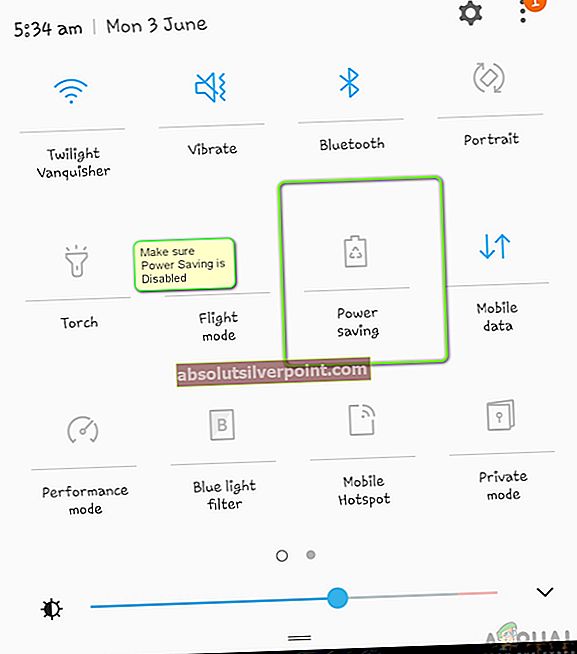
Spodaj je navedena metoda, kako onemogočiti funkcijo optimizacije baterije za določene aplikacije. Google bomo dodali na "beli seznam".
- Odprto Nastavitve v pametnem telefonu in se pomaknite do Vzdrževanje naprave (ali katera druga možnost, ki vodi do možnosti baterije v vašem pametnem telefonu).
- Zdaj kliknite na Baterija. Tu je običajno seznam aplikacij, ki jih lahko omejite, da prihranite energijo. Pomaknite se spodaj, dokler ne najdete Nenadzorovane aplikacije.
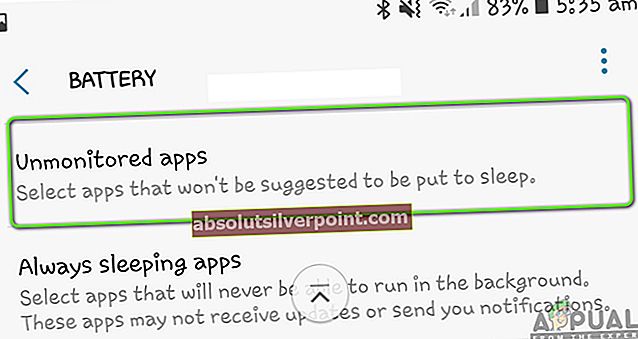
- Ko ste v nenadzorovanih aplikacijah, kliknite na Dodajte aplikacije in zdaj dodaj Googlove aplikacijo in shranite spremembe.
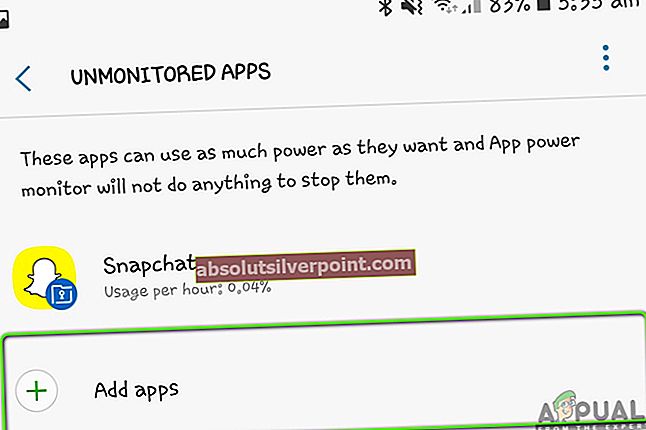
- Zdaj preverite, ali glasovna funkcionalnost deluje po pričakovanjih.
Opomba:V našem priročniku za varčevanje z baterijo lahko preverite, kako lahko varčno porabite energijo, ne da bi pri tem izgubili funkcionalnosti.
3. rešitev: Preverjanje stanja backend strežnika
Google ima epizode izpadov, ko njegove storitve niso na voljo za uporabo uporabnikom. Te epizode se večinoma pojavijo bodisi zaradi vzdrževanja strežnikov bodisi zaradi nadgradnje strežnikov z uvajanjem novih funkcij.

Možno je, da ne morete uporabljati Googlovega glasovnega iskanja, ker začasni strežniki trenutno niso na voljo. Moral bi preveriti Twitter, Reddit, in Googlovi forumi da potrdite, ali je težava na vašem koncu ali na zaledju. Če vidite podobna poročila uporabnikov, ne morete storiti ničesar, razen počakati, da se ogorčijo.
4. rešitev: Preverjanje internetne povezave
Modul za poslušanje "Ok Google" morda ne potrebuje interneta, toda tisto, kar pride pozneje, zagotovo potrebuje. Google potrebuje aktivno in odprto internetno povezavo za obdelavo vaše iskalne poizvedbe in po pridobitvi rezultatov iz strežnikov jih prikaže na zaslonu (bodisi pametnem telefonu ali računalniku).
Če uporabljate javni internet s strani organizacij, kot so pisarna, bolnišnice, kavarne itd., Preklopite na mobilne podatke in nato poskusite dostopati do Googlovega iskanja. Šele ko ste popolnoma prepričani, da težava ne vlada zaradi interneta, se lahko odločite za druge spodaj naštete rešitve.
Opomba: V istem omrežju lahko povežete drugo napravo, da odpravite težave z omrežjem in preverite, ali se potek poizvedbe »V redu, Google« pravilno zaključuje.
5. rešitev: Prepričajte se, da deluje pravilna oseba
Google ima način prepoznavanja in odzivanja samo tistim, katerih glas je shranil v svoji bazi podatkov. Če sem na primer lastnik pametnega telefona in sem zanj izuril svoj glas, se bo odzval le na moj ukaz.
Če nekdo drug poskuša upravljati Googlov iskalni mehanizem, se ta ne bo odzval samo zato, ker ga ne prepozna glas lastnika. Če želite dodati svoj glas Googlu, prosite sogovornika, da odklene napravo namesto vas. Od tu lahko krmarite do Googlove nastavitve in dodajte novo osebo ter tudi usposobite Google, da zazna njegov glas. Ko ste popolnoma prepričani, da prava oseba dostopa do glasovnega iskanja, samo ona nadaljuje z drugimi rešitvami.
6. rešitev: Posodabljanje Googlove aplikacije
V številnih primerih je Google priznal, da pri modulu za glasovno iskanje obstaja težava / napaka, in izdal posodobitev, s katero je težavo odpravil. Poleg tega se lahko s posodobitvijo uvedejo in uvedejo tudi nove funkcije. Običajno se aplikacije v pametnem telefonu sčasoma samodejno posodabljajo, če pa niso povezane z Wi-Fi, se ne. Če so namesto tega povezani z vašim mobilnim internetom, bo pametni telefon odložil postopek posodabljanja. Spodaj je opisana metoda ročnega posodabljanja Googlove aplikacije.
- Poiščite Trgovina z igračami s seznama aplikacij in ga zaženite. Zdaj drsnik na levi strani zaslona potisnite proti desni strani in kliknite na Moje aplikacije in igre.
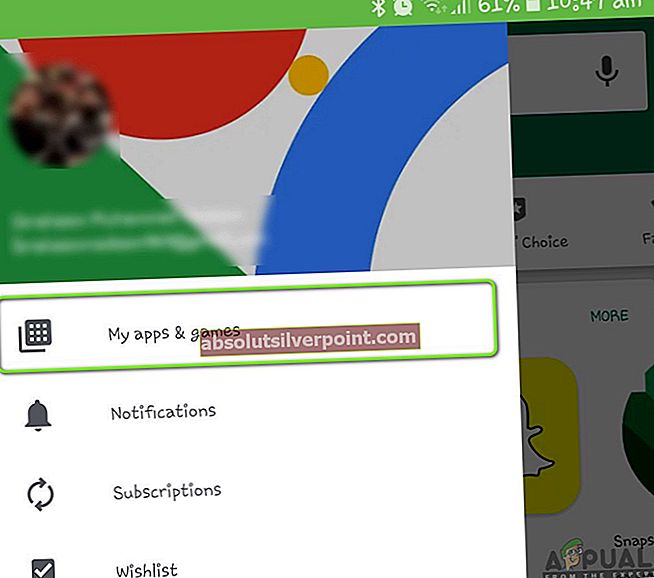
- Zdaj lahko poiščete Googlovo aplikacijo in jo posebej posodobite ali posodobite s klikom Nadgradnja vse.
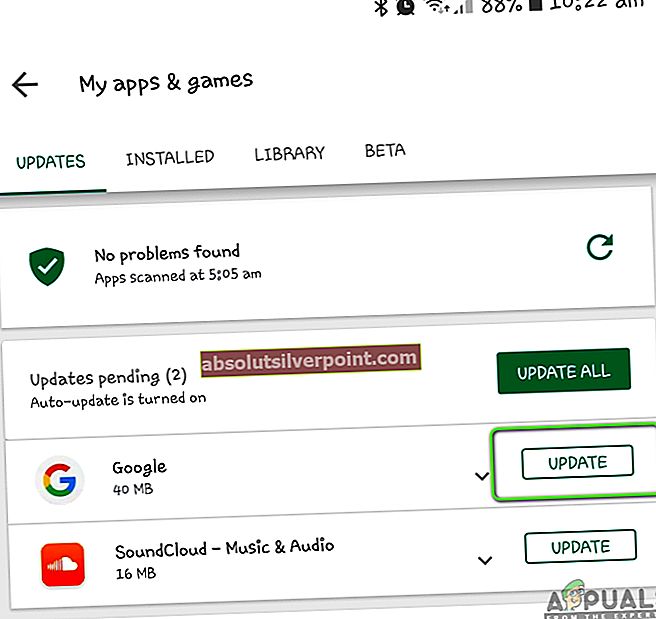
- Ko je postopek posodobitve končan, znova zaženite pametni telefon in znova poskusite dostopati do glasovnega iskanja.
7. rešitev: Izbira pravilnega jezika
Google ima možnost, da v svojem modulu za glasovno iskanje uporablja več različnih jezikov in poudarkov. Običajno je privzeti jezik nastavljen na angleščino (ZDA), Google pa mora privzeto odgovoriti na "V redu, Google". Če pa poskušate dostopati do glasovnega iskanja po drugem jeziku in se govorjeni jezik ne ujema z nastavljenim jezikom, iskanje ne bo delovalo. V tej rešitvi se bomo pomaknili do Googlovih nastavitev in poskrbeli, da bomo jezik spremenili v pravilnega.
- Odprite Googlova aplikacija na pametnem telefonu. Zdaj kliknite na Več na spodnji desni strani zaslona.
- Zdaj kliknite na Nastavitve in nato izberite Glas.
- Tukaj izberite Jeziki in počistite napačen jezik (če obstaja) in izberite pravilnega. Če imate izbranih več kot dva jezika, lahko pritisnite in držite jezik, da bo primarni.
- Pritisnite Shrani da shranite spremembe. Zdaj se pomaknite do Google Assistant> Jeziki.
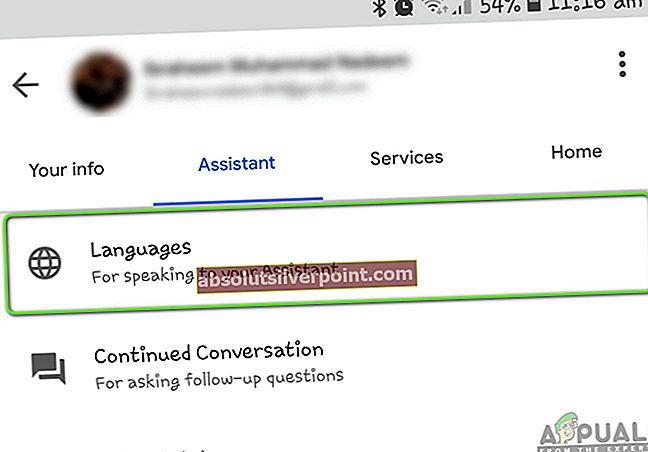
- Tudi tam izberite pravi jezik. Zdaj znova zaženite telefon in poskusite dostopati do glasovnega iskanja. Preverite, ali je težava odpravljena.
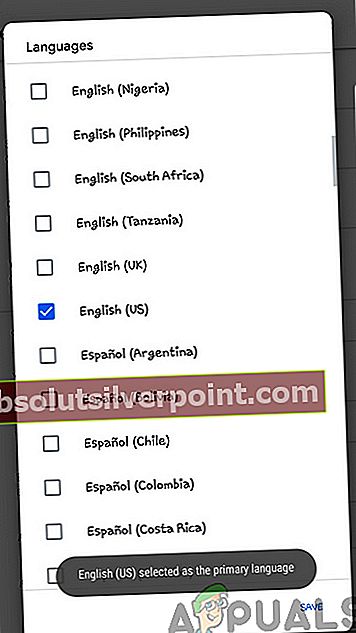
8. rešitev: Preizkusite svoj glasovni model
Google običajno ustvari glasovni model, kadar koli v kateri koli napravi omogočite Google Assistant. Ta glasovni model je usposobljen za posebno prepoznavanje vašega glasu in odzivanje na vaše zahteve "Hey Google". Obstaja pa več primerov, ko mora Google znova trenirati z vašim modelom Voice in se ne odziva na vaše glasovne ukaze. Tu lahko ročno pridemo do Googlovih nastavitev in nato ročni model glasovno posodobimo. To običajno traja nekaj sekund, tako da vas ne skrbi.
- Odprite Googlova aplikacija na pametnem telefonu. Zdaj kliknite na Več na spodnji desni strani zaslona.
- Zdaj kliknite na Nastavitve in nato izberite Google Assistant.
- Pomaknite se do zavihka Pomočnik in se pomaknite navzdol do svojega Naprave pomočniki. Tu bo navedena vaša naprava (na primer Telefon). Kliknite.
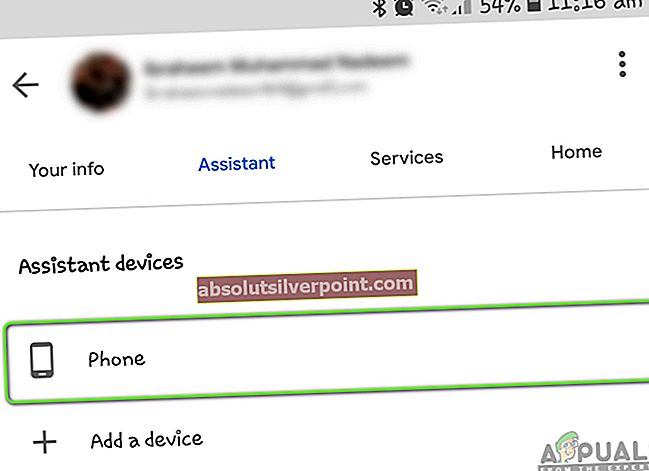
- Poskrbi da Dostop z Voice Match je omogočena. Na voljo bo možnost Glasovni model (prekvalificirajte Pomočnika, da prepozna vaš glas). Kliknite enkrat.
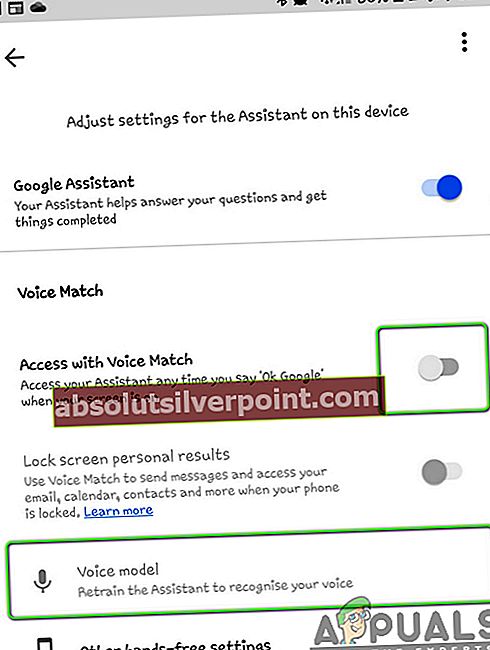
- Zdaj vas bo Google prosil, da večkrat izgovorite določene besede in bo analiziral in shranil vaše glasovne zapiske, zaradi česar ste edinstveni.
- Po prekvalifikaciji znova zaženite računalnik in poskusite dostopati do glasovnega iskanja. Preverite, ali je težava odpravljena.
9. rešitev: Preverjanje mikrofona
Če vaš mikrofon ne deluje, v napravi ne boste mogli uporabljati mehanizma za glasovno iskanje. Googlova aplikacija skozi vaš mikrofon nenehno spremlja besede "Hey Google" ali "Ok Google". Če je mikrofon pokvarjen ali ne deluje po pričakovanjih, teh besed ne bo mogel pravilno poslušati.

Tu bi morali odpreti aplikacijo za snemanje glasu (običajno je privzeta v vsakem pametnem telefonu) in poskusiti snemati znotraj. Če slišite nazaj, to pomeni, da mikrofon deluje po pričakovanjih. Če slišite popačen zvok ali ga sploh ne slišite, to pomeni, da je treba vaš mikrofon pregledati.
Opomba: Naleteli smo na več primerov, ko je bil pred mikrofoni prah in ostanki. Poskrbite, da boste tudi te očistili.
10. rešitev: Onemogočite Bixby (Samsung S8 naprej) ali podobne aplikacije
Bixby je osebni asistent, ki je na voljo v novejših različicah pametnih telefonov Samsung. Ima skoraj enako funkcionalnost kot Google Assistant, vendar naj bi imel boljšo integracijo strojne in programske opreme v pametne telefone Samsung. Glede na nekatere povratne informacije uporabnikov smo ugotovili, da je Bixby v sporu z Googlovim glasovnim iskanjem. Verjetno je to posledica dejstva, da oba modula uporabljata glasovno komponento. Zato vam toplo priporočamo, da onemogoči Bixby in preverite, ali odpravlja težavo.

Če imate poleg pametnega telefona kakšen drug pametni telefon in uporabljate podobno programsko opremo, je priporočljivo, da tudi to onemogočite. V pametnem telefonu lahko enostavno odprete seznam aplikacij (Nastavitve> Aplikacije) in nato preverite, ali obstajajo nasprotujoče si aplikacije.
11. rešitev: ponastavitev Googlovih podatkov aplikacije
Če vsi zgornji načini ne delujejo in še vedno ne morete uporabljati modula za glasovno iskanje v računalniku, lahko poskusite ponastaviti Googlove podatke aplikacij v pametnem telefonu. Vsaka večja aplikacija v sistemu Android (vključno z Googlom) je prednameščena v operacijskem sistemu. Potem, ko se posodobitve razširijo, se ustrezno namestijo. Če je aplikacija v stanju napake, lahko težavo odpravite z odstranitvijo posodobitev. Spodaj je navedena metoda, kako to storiti:
- Odprite svoj Nastavitve in se pomaknite do Aplikacije.
- Tu bodo navedene vse prijave. Iščite po njih, dokler ne najdete vnosa Google.
- Zdaj kliknite na tri pike na zgornji desni strani zaslona in izberite Odstranite posodobitve.
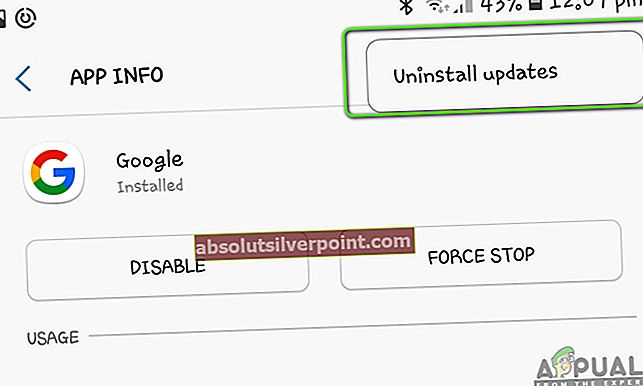
- Nadaljujte z dejanjem, če boste pozvani, da znova potrdite. Ko je postopek končan, znova zaženite pametni telefon in poskusite uporabiti glasovno iskanje. Preverite, ali je težava odpravljena.
Opomba: Ko odstranite posodobitve, onemogoči in potem omogoči Prijava. Ko omogočite in znova zaženete telefon, bodo nameščene nekatere posodobitve. Bodite potrpežljivi in jim dovolite, da končajo, preden nadaljujete.
12. rešitev: odvzem dovoljenj za mikrofon
Google ima običajno vsa dovoljenja za vaš pametni telefon, ker ste jih dali ob prvi uporabi aplikacije ali pa so bila privzeto omogočena. Naleteli smo na več primerov, ko so bila Googlova dovoljenja v nasprotju. Da bi glasovno iskanje delovalo, je dovoljenje Mikrofon je potrebna poleg vseh osnovnih dovoljenj (kot je internet itd.). Običajno to dovoljenje daste ročno, ko prvič uporabljate funkcijo glasovnega iskanja, če pa gre za spor, lahko poskusimo znova inicializirati dovoljenje in preverimo, ali to deluje.
- Odprite svoj Nastavitve in se pomaknite do Aplikacije.
- Tu bodo navedene vse prijave. Iščite po njih, dokler ne najdete vnosa Google.
- V Googlovem vnosu poiščite Dovoljenja. V notranjosti boste videli skoraj vsa odobrena dovoljenja. Preklic (Odznačite) dovoljenje za mikrofon.
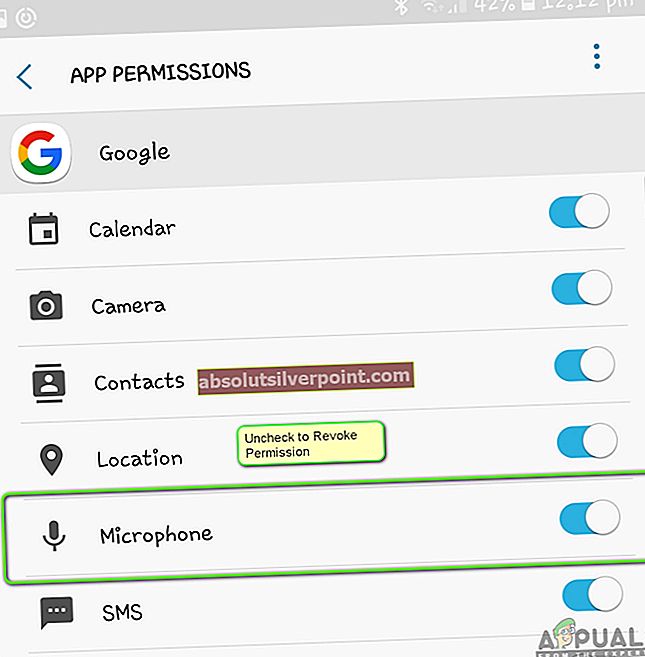
- Zdaj lahko odprete nastavitve Pomočnika Google in poskusite omogočiti glasovno iskanje. Vloga bo prosila za samodejno odobritev dovoljenja.Če se to ne zgodi, lahko znova ročno date dovoljenje in preverite, ali to odpravlja težavo.
Rešitev 13: Odstranjevanje USB-ja iz MI TV
Če ne morete uporabljati Google Voice Search z MI TV, smo naleteli na zanimivo ugotovitev, da dokler je na MI TV priključen USB ključ, bo prišlo do težave z glasovnim modulom. To so preizkusili različni uporabniki, ki so potrdili, da gre res za napako. Spodaj je navedena metoda, kako odpraviti težavo:
- Prekini seznanitev MI daljinec v nastavitvah in ga nato znova seznanite.
- Zdaj, odstranite USB ključ ki je pritrjen na televizor (na primer miška / tipkovnica Bluetooth).
- Znova zaženite televizor in ko se prepričate, da je povezan z internetom, poskusite dostopati do glasovnega iskanja in preveriti, ali deluje.
Opomba: Če ta metoda ne deluje, lahko poskusite ponastaviti televizor na tovarniške nastavitve.
Poleg zgornjih metod lahko poskusite tudi naslednje:
- Ponastavitev na tovarniške nastavitve telefon, če vse metode ne uspejo.
- Preklapljanje med vašimi internetna povezava pri poskusu glasovnega iskanja.
- Pridobivanje vašega mikrofon komponenta preverjena.
- Uporaba a proste roke in z uporabo mikrofona diagnosticira težavo.